Використання груп в autocad, сапр-журнал
Групи в AutoCAD призначені для об'єднання об'єктів з різними властивостями і розташованих на різних шарах. Поряд з полілініями і блоками, групи є зручним інструментом прискорення повсякденних завдань вибору і редагування об'єктів. На жаль, багато користувачів не використовують цей інструмент, постараємося сьогодні зрозуміти, наскільки це просто, зручно і ефективно
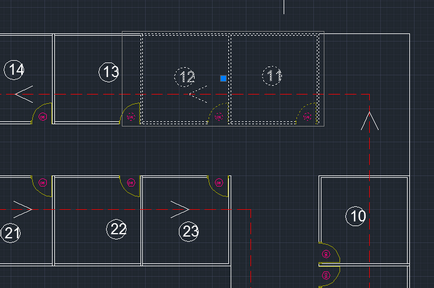
Які переваги ви отримаєте від використання груп:
Кожна група має ім'я. Однак, в термінах AutoCAD група може бути іменованої і неіменованого. Відмінність їх в тому, що при відображенні списку груп в диспетчері є можливість відображати тільки іменовані або всі групи відразу. Ім'я групи може містити до 31 символу і записується прописними літерами (при введенні імені відбувається автоматична зміна регістру). Насправді AutoCAD привласнює неіменованого групам своє внутрішнє автоматичне ім'я (* A1, * A2 ...). Секрет: якщо видалити з імені неіменованого групи символ *, то вона стає іменованої.
Працювати з групами можна як за допомогою консольних команд, так і за допомогою команд Групи на стрічці Головна
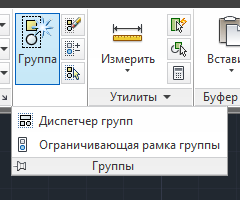
Як створити групу?
Для створення групи можна використовувати команду ГРУПА (_GROUP) або Диспетчер группКЛГРУППА (_CLASSICGROUP).
Запускаємо команду ГРУПА і вибираємо об'єкти, які будуть в неї входити. Якщо необхідно задати ім'я групи і опис, то вибираємо відповідну опцію
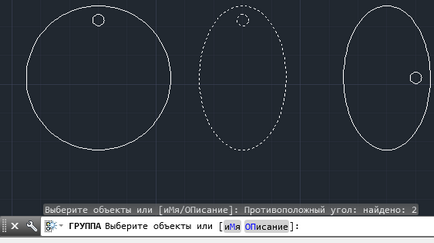
Якщо не поставити групі ім'я, то буде створена неіменованого група.
Якщо використовувати Диспетчер груп. то в поле Ім'я групи необхідно задати ім'я і, натиснувши кнопку Нова. вибрати об'єкти креслення. Якщо потрібна неіменованого група, то вкажіть опцію Без імені.
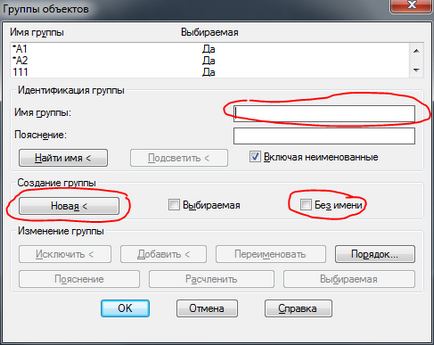
Як працювати з групами?
Працювати з групами можна декількома способами.
При виконанні команд редагування або будь-яких інших, в яких потрібно вибір об'єктів, на запит Виберіть об'єкти введіть команду ГРУПА і введіть ім'я іменованої групи. Всі об'єкти, що входять в групу, будуть обрані
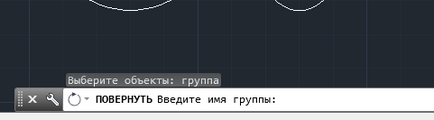
Можна також попередньо вибрати групу, а потім застосувати до неї команди редагування об'єктів. Вибором груп на екрані управляє команда Увімкнути / Вимкнути вибір групи (значення змінної PICKSTYLE).
При включеній команді (PICKSTYLE = 1) вибір об'єкта, що входить в групи, призведе до вибору всієї групи. При відключеною команді (PICKSTYLE = 0) групу неможливо вибрати зазначенням на екрані
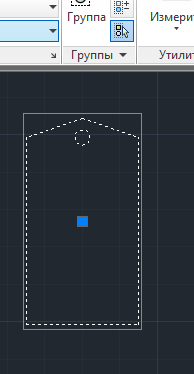
Важливо, що існує поняття обраній і невибіраемой групи (властивість задається при створенні і редагуванні групи). Якщо група обрана, то її вибір буде залежати від значення змінної PICKSTYLE, якщо невибіраемая, то групу ніяк не можна вибрати зазначенням об'єкта на екрані.
Відображення рамки навколо обраної групи можна відключити командою Обмежує рамка групи (змінна GROUPDISPLAYMODE).
редагування груп
Для редагування групи запустіть команду Редагування групи ГРУППАРЕД (_GROUPEDIT)
В опціях команди можна вибрати команду: додати, виключити об'єкти або перейменувати групу.
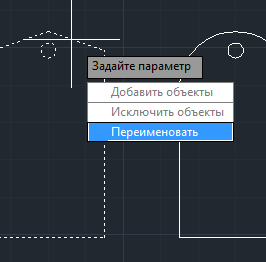
За допомогою Диспетчера груп можна також відредагувати групу. Вибираємо існуючу групу зі списку (за замовчуванням відображаються тільки іменовані, вказівка опції Включаючи неіменовані дозволяє відображати і неіменовані групи) і виконуємо необхідну дію:

Кнопка Виключити дозволяє видалити об'єкти з групи, Додати - додати об'єкти в групу, Перейменувати і Пояснення - задати ім'я і пояснення групи, Розчленувати - видалити групу.
Також за допомогою вікна Диспетчера задач можна дізнатися, в яких група складається той чи інший об'єкт креслення - натисніть кнопку Знайти ім'я та вкажіть об'єкт. У вікні буде виведений список всіх груп, куди входить обраний об'єкт
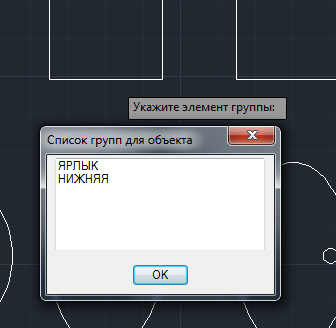
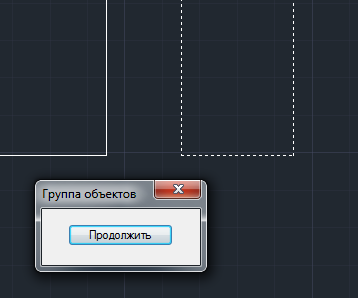
Сподіваюся, що вдалося переконати вас використовувати корисний інструмент груп!
Інші цікаві матеріали
- Відкриття декількох файлів в одному вікні AutoCAD

- Ручна оцифровка паперових креслень в AutoCAD

- Як створити свій простий тип лінії в AutoCAD

- Скасування операцій в AutoCAD

Хотілося б побачити конкретні приклади використання груп.
Те що об'єкти об'єднуються, зрозуміло. А мета?
Для прикладу, - блок зручно вставляти, переміщати, повертати, масштабувати, а головне використовувати політику блоків. Крім того блоки тягнуться в макс, перетворюючись в максовскіе групи. Тягнуться в скетчап.
Особисто я не знайшов застосування автокадним групам, можливо, тому, що в основному займався 3D, а не плоским кресленням.
Але може все ж є приклади їх зручного використання.
Було б цікаво. Поки доводиться їх часто расгруппіровивать (креслення в 3D-конструкторі). Найшвидший метод, якщо кому треба: скопіювати в буфер і вставити. Вставиться все вже без групи.
а поки незрозуміло, наприклад:
»Відміну від блоків можна додавати або видаляти геометрію з групи прямо в процесі роботи з нею» - що б це значило? Адже я можу зайти в блок і прямо «в процесі роботи з ним» додавати або видаляти геометрію з нього.
«На відміну від блоків ви можете легко редагувати елемент, який є частиною групи». - Наскільки я зрозумів, по-любому треба якимось чином зробити «вхід» в групу або блок для редагування елементів. Для блоку це секундна справа і не може розглядатися як додаткове утруднення. Після входу в блок, робота з його елементами нічим не відрізняється від роботи поза блоком.
«На відміну від блоків, при копіюванні існуючої групи не створюється її копія, а створюються новий набір розрізнених об'єктів.» - А в чому перевага? Вставку блоку можна налаштувати так, що блок буде вставлятися розбитим на елементи. Хоча не бачу реального застосування цього. У будь-який момент вставлений або скопійований блок можна розбити, витративши фактично час тільки на його вказівку.
Особисто я користуюся групами.
1) Якщо змінити блок - змінюватися всі інші (або треба давати йому нове ім'я);
2) в нових версіях можна не створювати іменовані групи. Для редагування - просто натискаємо поєднання Ctrl + H (або кнопку на панелі);
3) групи служать для тих випадків, коли немає сенсу створювати блок. Наприклад: архітектурний вузол або його частина, дуже зручно переносити його за кресленням. Це треба спробувати і тоді зрозумієте, в чому плюси груп.
Коли креслення передаються туди-сюди, наприклад, при щільній роботі архітектор-технолог-архітектор в самій початковій стадії проектування, то дуже часто трапляється неможливо використовувати блоки, наприклад, санпріборов ... однакові імена блоків, підміняються іншими, при вставки одного креслення в іншій, плюс ще може виявитися що у однойменних блоків інша точки вставки, в результаті раковини і унітази просто «летять» в іншу частину креслення або навпаки потім дивним чином з'являються. Загалом, часом при спільній роботі креслення стає «брудним» і в такому випадку використовувати групи, скажімо, для тих же сантехнічних приладів, куди доцільніше, принаймні завжди знаєш, що саме так, як тобі треба, відобразиться креслення у суміжників.
мде мен теж не зрозуміло, що з себе є приимущество груп за часом, може.
поясніть зрозуміліше, ми економимо НАЙГОЛОВНІШЕ ЩО етсь У НАС - ЧАС.
для чого робота з базами елементів, з заготовками, ділянками, готовими листами, редагування де область застосування, тому що можу сказати вона дуже вузька. судячи з екскурсу Сам чув, але колись вжиття не знайшов, блоків за очі, наклепав і радій, 5 хвилин блок 15 хвилин нова лінія. що нада ще.
Зручне використання є в CorelDraw вже 10 років тому. Виділив фрагмент плану з меблями. Натиснув «групувати» і вони стають одним цілим. І тягаєш їх туди сюди без остраху, що загубиться, щось. Виділив натиснув кнопочку «разгруппировать» і все, розділилося на окремі об'єкти. Дуже зручно. У AutoDeask як завжди все через жопу. Через контекстне меню, через присвоювання імен цих груп. До того ж при перенесенні групи з файлу в файл, вона розсипається. Тепер з приводу блоків. Кожен раз коли ви створюєте блок. У вас в області файлу зберігається цей фрагмент, і таким чином ми роздмухуєте обсяг файлу до неймовірності. Наприклад у мене насосна в 3Д приблизно 15-20 мегбайт. Створив блок, перший варіант. Потягав. Розібрав блок і перегрупіровал його. Але в пам'яті файлу він залишається. І ось три різні блоки створив. А зупинився тільки на одному варіанті інші варіанти видалив. І ось у вас файл чудесним чином вже 60 мегабайт. Щоб видали невдалі блоки треба через утіліти-> відчистити лізти і їх видаляти. А з групами цього всього не треба. Натиснув згрупувати тягаєш все як моноліт. Натиснув разгруппировать і все розсипалося. Начебто так повинно бути, але у мене чомусь не працює. Вибору об'єкта і натискання клавіжи група. Команда повідомляє, що нічого не вибрано і група не створено. Зате працює чрезжопний варіант через диспетчер груп. З АвтоДЕСК згадується стара фраза. »Миші плакали, кололися, але продовжували гризти кактус»
